ITunesin sovellukset ja korjaukset eivät ole harvinaisia. Useimpien iTunes-sovellusten avulla voit hallita Macin omaa musiikkisoitinta valikkopalkista, kun taas toisilla, edistyneemmillä, voit käyttää kirjastoasi ja jopa luoda soittolistoja. Nämä sovellukset ovat olemassa, koska usein on ärsyttävää vaihtaa sovellusikkunat soitetun kappaleen muuttamiseksi, ja myös siitä syystä, että iTunes itsessään on melko raskas järjestelmäresurssien suhteen. ITunesin säädökset koskevat enimmäkseen piilotettuja asetuksia, ts. Asioita, joita iTunes voi tehdä, mutta Applen mielestä ei pitäisi tehdä, tai jotain sellaista. ITunesin oletusasetukset on asetettu poistamaan nämä piilotetut asetukset käytöstä, ja jotta ne toimisivat, sinun on normaalisti niputettava terminaalissa. Muuta piilotettuja iTunes-asetuksia on erinomainen skripti iTunesille, joka on ilmainenlataa ja tarjoaa graafisen käyttöliittymän joidenkin yleisten piilotettujen asetusten hallitsemiseksi, kuten kappaleiden puolitähtiluokituksen ottaminen käyttöön, mini-soittimen Option + napsautuksen ottaminen käyttöön, kappaleiden / albumien näkymän asettaminen yleisesti kaikille välilehdille, piilota "Ping" (joka on nyt lähellä sukupuuttoon) ja paljon muuta. Skripti ei muuta kuin modifioi iTunesin olemassa olevia vaihtoehtoja, eikä asenna ylimääräisiä sovelluksia.
Jos et ole koskaan asentanut komentosarjaa iTunesiinaiemmin, se ei ole oikeastaan monimutkaista, ja Change Piilotettu iTunes-asetukset mukana ohjeet. Kun olet purkanut tiedostot ja avannut levykuvan, kopioi kaksi tiedostoa kansioon ~ / Library / iTunes / Scripts. Käynnistä iTunes ja muuta piilotettu iTunesAsetukset ilmestyvät komentosarjavalikkoon. Kun olet avannut sen, sulje iTunes, koska skripti ei voi tehdä muutoksia sovelluksen käynnistyessä. Valitse, mitkä vaihtoehdot haluat ottaa käyttöön. Jatka lukemista nopeasti eritellä, mitä listatut vaihtoehdot tekevät.
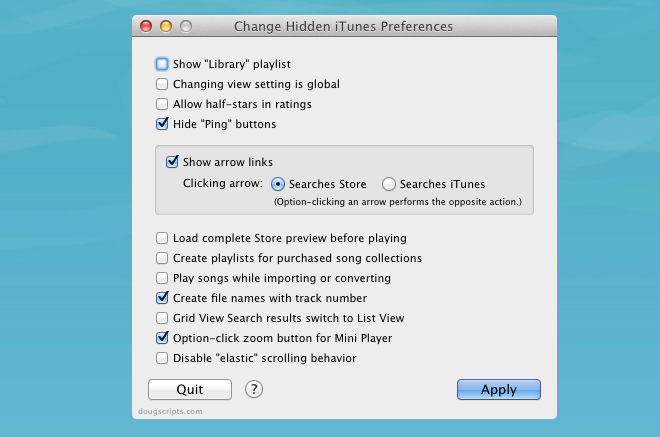
Ja Näytä ”Library” -soittolista lisää takaisin Kirjasto -vaihtoehto sivupalkkiin, jonka avulla näet kaiken - musiikin ja videot - kirjastossasi. Musiikki, videot, TV-ohjelmat jne., on edelleen olemassa, mutta Kirjasto -välilehti antaa sinulle yhteenvedon kaikesta iTunesista.
Näkymäasetusten muuttaminen on maailmanlaajuista sallii yhdelle välilehdelle asettamasi näkymän tyypin kaikissa muissa. Otetaan esimerkiksi musiikki -välilehti, johon olet asettanut näkymän Grid, mutta se näkyy edelleen Lista näkymä sisään Videot ellet muuta sitä manuaalisesti. Tämän vaihtoehdon ottaminen käyttöön poistaa tämän redundanssin.
Ja Salli puolitähdet luokituksissa Vaihtoehto on brainer, ja voit antaa 1.5 tähden arvio kappaleelle. Konsepti on erittäin helppo ymmärtää; mikä on entistä vaikeampaa, on sen saaminen toimimaan. Periaatteessa sinun täytyy vetää hiirtä arviointipalkin läpi erittäin huolellisesti. Puoli tähteä arvioidaan puoliksi, ei todellisena puoliksi.
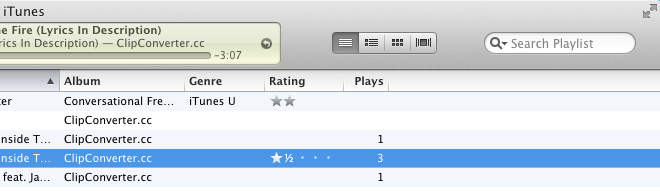
Piilota “Ping” -painikkeet piilottaa ping -vaihtoehto (joka on pian menossa samaan suuntaan kuin dinosaurukset) ja antaa sinun tarkastella sen vaihtoehtoja kappaleen vieressä olevassa nuolessa. Lataa täydellinen myymälä-esikatselu ennen pelaamista kehottaa iTunesia puskuroimaan esikatselun (kappale, elokuvan traileri tai mikä tahansa) ennen sen toistamista, mikä periaatteessa antaa sujuvan, keskeytymättömän kuuntelun / katselun. Luo soittolistoja ostettuihin kappalekokoelmiin kehottaa iTunesia luomaan automaattisesti soittolistoja koko ostamallesi kokoelmalle ja Toista kappaleita tuotaessa tai muuntamalla toistaa kappaleen iTunesissa, kun se tuodaan / muunnetaan. Luo tiedostojen nimet raidan numerolla lisää kappaleen kappaleen numeron tiedostoonnimi itse, kun se lisätään iTunesiin. Muista, että tämä ominaisuus perustuu tiedoston metatietoihin, ja jos kappaleen numeroa ei ole, olet onnekas. Ruudukkonäkymän hakutulokset luettelonäkymään näyttää hakutulokset luettelonäkymässä, vaikka etsitkin välilehdellä, jossa ruudukkonäkymä on käytössä.
Ja Vaihtoehto-napsauta minisoittimen zoomauspainiketta on sama vaikutus kuin Shift + Command + M, jokaon näyttää iTunes-mini-soitin. Se on vain helpompi tapa tehdä se. Pidä valintanäppäintä painettuna, kun napsautat zoomausta (tai suurenna tai vihreää painiketta), ja voit vaihtaa koko iTunes-soittimen ja mini-iTunes-soittimen välillä.

Viimeinen vaihtoehto: Poista käytöstä “joustava” vierityskäyttäytyminen, antaa sinun poistaa käytöstä joustavan vieritysominaisuuden, joka on otettu käyttöön kaikissa OS X: ssä. Et huomaa sitä, jos käytät tavallista hiirtä, mutta ohjauslevyllä, se voi olla huomattavasti ärsyttävä.
Kuten aiemmin todettiin, nämä "ominaisuudet" ovat itse asiassavaihtoehtoja, jotka ovat jo olemassa iTunesissa, mutta joita tavallinen käyttäjä ei voi muuttaa. Taitavammat käyttäjät käyttävät terminaalikomentoa, ja ne, jotka haluavat jotain vastaavaa, mutta helpompaa käyttää, valitsevat GUI-tuetun vaihtoehdon, kuten sovelluksen tai tämän komentosarjan. Tämä versio on tarkoitettu iTunes 9: lle tai uudemmalle, mutta kehittäjä on asettanut vanhemmat versiot saataville, jos et ole päivittänyt iTunesia. Muista, että et ehkä saa kaikkia näitä vaihtoehtoja vanhemmassa versiossa.
Lataa Vaihda piilotetut iTunes-asetukset Macille













Kommentit